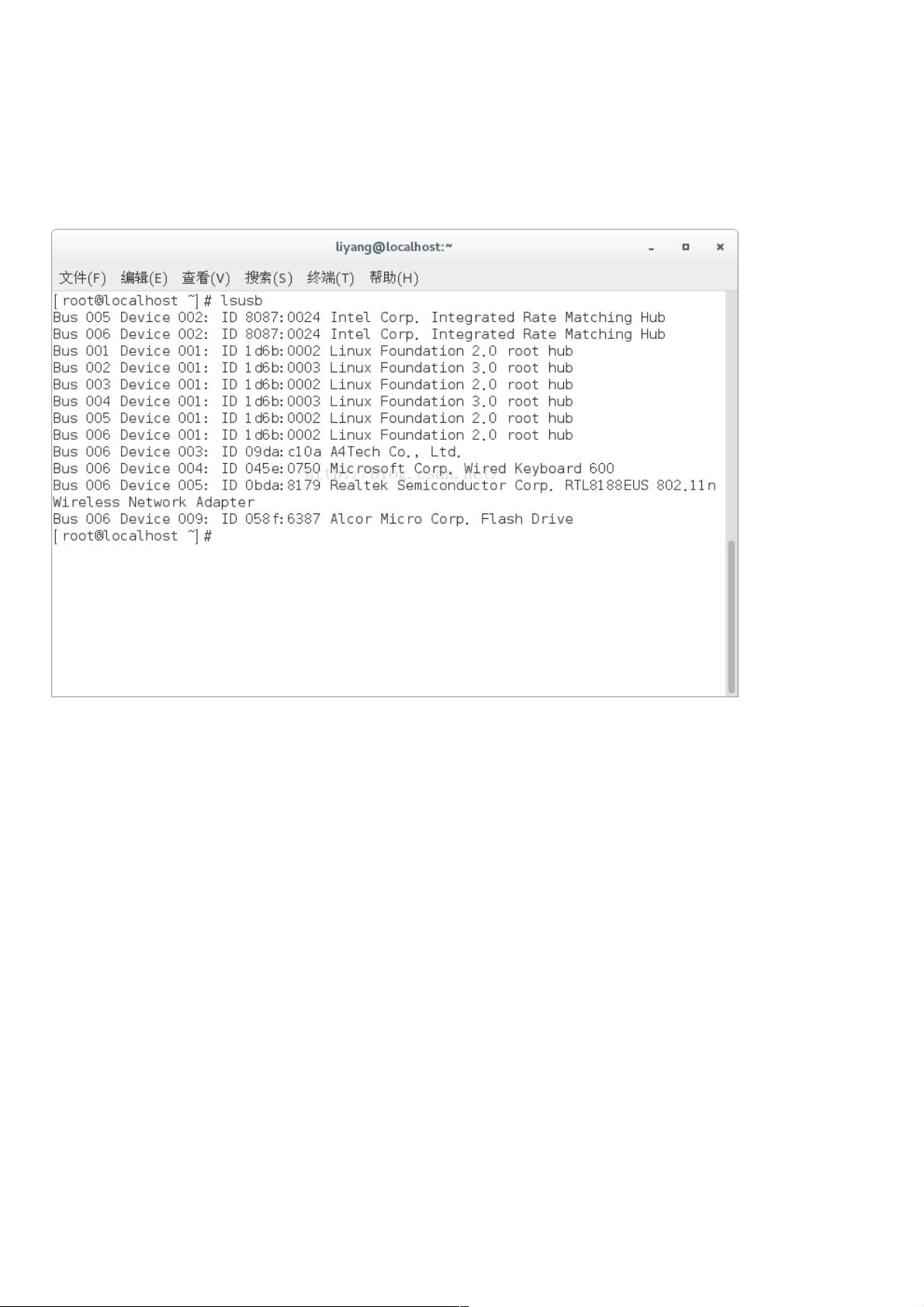CentOS7安装RTL8188EUS无线网卡驱动与配置指南
版权申诉
"本文主要介绍了在CentOS 7操作系统中如何安装和配置无线网卡驱动,特别是对于水星MERCURY无线网卡的RTL8188eus驱动的详细步骤。"
在CentOS 7环境下,无线网卡的驱动安装和配置是一个常见的任务,尤其是对于不被默认内核支持的硬件。对于水星MERCURY无线网卡,其驱动程序包为RTL8188eus_USB_linux_v3.4.4_4749.20121105。以下是详细的安装和配置过程:
1. **检查无线网卡**:首先,通过`lsusb`命令查看系统中的USB设备,确认无线网卡是否已经被识别。
2. **解压驱动**:将下载的驱动包`rtl8188eu.tar.gz`解压缩,通常将其解压到当前工作目录。
3. **编译和安装驱动**:进入解压后的目录,如`rtl8188eu/rtl8188eu-master`,切换到root权限,执行`make`和`make install`命令来编译和安装驱动。这一步骤是为了使驱动与Linux内核兼容。
4. **加载驱动模块**:有时,系统可能不会自动加载新的驱动模块。在这种情况下,可以使用`insmod`或`modprobe`命令手动加载。例如,`insmod /path/to/8188eu.ko`或`modprobe 8188eu`。如果驱动已经编译为模块,通常将其复制到`/lib/modules/内核版本号/kernel/drivers/net/wireless`目录下。
5. **检查网卡状态**:重启系统后,使用`ifconfig`或`ifconfig -a`查看网卡状态。`ifconfig`仅显示活动的网络接口,而`ifconfig -a`则显示所有接口。找到无线网卡,例如`wlp0s29u1u6`,然后使用`ifconfig wlp0s29u1u6 up`命令将其激活。
6. **无线扫描**:为了连接到无线网络,使用`iwlist scanning`命令列出可用的无线网络。
7. **配置无线连接**:对于加密的无线网络,需要使用验证工具。这里可以使用`wpa_supplicant`。进入`rtl8188eu/wpa_supplicant_hostapd`目录,解压并编译`wpa_supplicant_hostapd`,然后使用它来连接到特定的无线网络,并提供所需的加密密钥。
在完成以上步骤后,你应该能够成功地在CentOS 7上配置并使用水星MERCURY无线网卡进行无线网络连接。确保在操作过程中遵循正确的权限要求,并根据实际的网卡型号和驱动文件路径进行相应的调整。
点击了解资源详情
点击了解资源详情
点击了解资源详情
2020-09-15 上传
2023-09-02 上传
2023-08-18 上传
2020-09-15 上传
2012-07-15 上传
2022-02-08 上传
weixin_38596485
- 粉丝: 2
- 资源: 892
最新资源
- kissy-xtemplate:用于 KISSY 的独立 XTemplate 编译器
- Yuki
- LockWebPageDriver-master,抖音跳舞代码源码c语言,c语言
- 国际长途酒店机票预订网站模板
- saliengame_idler:2018年Steam Summer'Salien'Minigame的Javascript惰轮
- micronaut-hibernate-validator:与用于Micronaut的Hibernate Validator集成
- winecode
- 随机信号发生器实验室1
- thafas,文字冒险游戏c语言源码,c语言
- 基于JAVA图书馆预约占座系统计算机毕业设计源码+数据库+lw文档+系统+部署
- rg-mobile:RG手机
- Twitter_react
- LojaXXI
- zgxh,保龄球计分的c语言源码,c语言
- amanjain252002.github.io
- Interpolation:切比雪夫插值法。-matlab开发